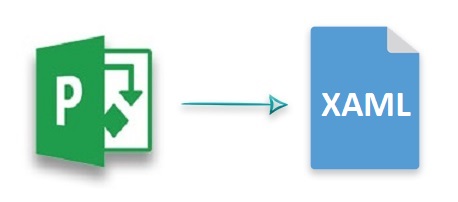
Genişletilebilir Uygulama İşaretleme Dili (XAML), dosyaları için .xaml biçimini kullanan XML tabanlı basit ve bildirime dayalı bir dildir. XAML’de hiyerarşik ilişkilere sahip nesnelerin özelliklerini oluşturabilir, başlatabilir ve ayarlayabilirsiniz. Esas olarak Xamarin Forms, UWP (Evrensel Windows Platformu) ve WPF’de (Windows Presentation Foundation) grafik kullanıcı arabirimleri tasarlamak için kullanılır. Bu makalede, Microsoft Project MPP dosyalarını C# kullanarak XAML formatına nasıl dönüştüreceğinizi öğreneceksiniz.
- MPP Dosyalarını XAML Formatına Dönüştürmek için C# API
- C# kullanarak MPP Dosyalarını XAML Formatına Dönüştürün
- Ek Seçeneklerle MPP Dosyalarını XAML Formatına Dönüştürün
- MPP Dosyalarını XAML Formatına Dönüştürürken Sunum Formatını Ayarlayın
MPP Dosyalarını XAML Formatına Dönüştürmek için C# API
Aspose.Tasks for .NET, Microsoft Project (MPP) dosyalarıyla çalışmak için bir API’dir. Microsoft Project’in kurulmasına gerek kalmadan MPP/XML dosyalarını okumanıza ve yazmanıza olanak tanır. Ayrıca API, MPP dosyalarını XAML biçimine dönüştürmenize olanak tanır. API’yi NuGet aracılığıyla yükleyebilir veya doğrudan İndirilenler bölümünden indirebilirsiniz.
PM> Install-Package Aspose.Tasks
C# kullanarak MPP Dosyalarını XAML Formatına Dönüştürün
MPP dosyalarını yalnızca birkaç satır kodla XAML biçimine dönüştürebilirsiniz. Bunu başarmak için lütfen aşağıda verilen adımları izleyin.
- Project sınıfını kullanarak MPP dosyasını yükleyin.
- XAML dosyasını Project.Save(string filename,SaveFileFormat format) yöntemini kullanarak kaydedin.
Aşağıdaki örnek kod, MPP dosyalarının C# kullanılarak XAML biçimine nasıl dönüştürüleceğini gösterir.
// MPP dosyasını yükleyin
Project project = new Project("SourceDirectory\\Tasks\\project_test.mpp");
// MPP dosyasını XAML olarak kaydedin
project.Save("OutputDirectory\\SaveProjectAsXAML_out.xaml", SaveFileFormat.XAML);
Ek Seçeneklerle MPP Dosyalarını XAML Formatına Dönüştürün
Oluşturulan XAML dosyasını özelleştirmek için XamlOptions sınıfını kullanabilirsiniz. XamlOptions‘u kullanmak için aşağıda verilen adımları izleyin.
- Project sınıfını kullanarak MPP dosyasını yükleyin.
- XamlOptions sınıfının bir örneğini oluşturun.
- İstediğiniz seçenekleri ayarlayın.
- XAML dosyasını Project.Save(string filename, SaveOptions options) yöntemini kullanarak kaydedin.
Aşağıdaki örnek kod, C# ile ek seçenekler kullanılarak bir MPP dosyasının XAML biçimine nasıl dönüştürüleceğini gösterir.
// MPP dosyasını yükleyin
Project project = new Project("SourceDirectory\\Tasks\\project_test.mpp");
// XamlOptions sınıfını başlat
SaveOptions options = new XamlOptions();
options.FitContent = true;
options.LegendOnEachPage = false;
options.Timescale = Timescale.ThirdsOfMonths;
// MPP dosyasını XAML olarak kaydedin
project.Save("OutputDirectory\\SaveProjectAsXAMLWithOptions_out.xaml", options);
MPP Dosyalarını XAML Formatına Dönüştürürken Sunum Formatını Ayarlayın
MPP dosyalarını XAML formatına dönüştürürken farklı sunum formatlarını kullanabilirsiniz. Sunum formatını belirlemek için PresentationFormat sıralamasını kullanacaksınız. PresentationFormat numaralandırması aşağıdaki seçenekleri sağlar.
- PresentationFormat.GanttChart
- PresentationFormat.TaskUsage
- PresentationFormat.ResourceUsage
- PresentationFormat.ResourceSheet
- PresentationFormat.TaskSheet
MPP dosyalarını XAML formatına dönüştürürken sunum formatını ayarlamak için gereken adımlar aşağıdadır.
- Project sınıfını kullanarak MPP dosyasını yükleyin.
- XamlOptions sınıfının bir örneğini oluşturun.
- PresentationFormat numaralandırmasını kullanarak XamlOptions.PresentationFormat özellik değerini ayarlayarak sunum formatını ayarlayın.
- XAML dosyasını Project.Save(string filename, SaveOptions options) yöntemini kullanarak kaydedin.
Aşağıdaki örnek kod, MPP dosyalarını C# kullanarak XAML biçimine dönüştürürken sunum biçiminin nasıl ayarlanacağını gösterir.
// MPP dosyasını yükleyin
Project project = new Project("SourceDirectory\\Tasks\\project_test.mpp");
// XamlOptions sınıfını başlat
SaveOptions options = new XamlOptions();
options.PresentationFormat = PresentationFormat.GanttChart;
// MPP dosyasını XAML olarak kaydedin
project.Save("OutputDirectory\\RenderDifferentPresentationFormatsToXAML_out.xaml", options);
Ücretsiz Lisans Alın
API’yi değerlendirme kısıtlamaları olmaksızın denemek için [ücretsiz bir geçici lisans] talep edebilirsiniz]20.
Çözüm
Bu makalede, C# kullanarak MPP dosyalarını XAML formatına nasıl dönüştüreceğinizi öğrendiniz. Ek seçenekleri kullanarak oluşturulan XAML çıktısını nasıl özelleştireceğinizi de öğrendiniz. Ayrıca Aspose.Tasks for .NET API kullanarak oluşturulan XAML dosyaları için sunum formatını nasıl ayarlayacağınızı gördünüz. API, MPP dosyalarıyla çalışmak için resmi belgeleri ziyaret ederek ayrıntılı olarak keşfedebileceğiniz birçok ek özellik sağlar. Herhangi bir sorunuz olması durumunda lütfen ücretsiz destek forumumuzdan bize ulaşmaktan çekinmeyin.